如何通过Chrome浏览器检查网页的移动响应能力
来源:chrome官网2025-01-08
要检查网页的移动响应能力,你可以使用Chrome浏览器的开发者工具。以下是详细的步骤:

具体步骤
1.打开Chrome浏览器并加载你想要检查的网页。
2.右键点击页面上的任意位置,然后选择“检查”或者直接按F12键来打开开发者工具。
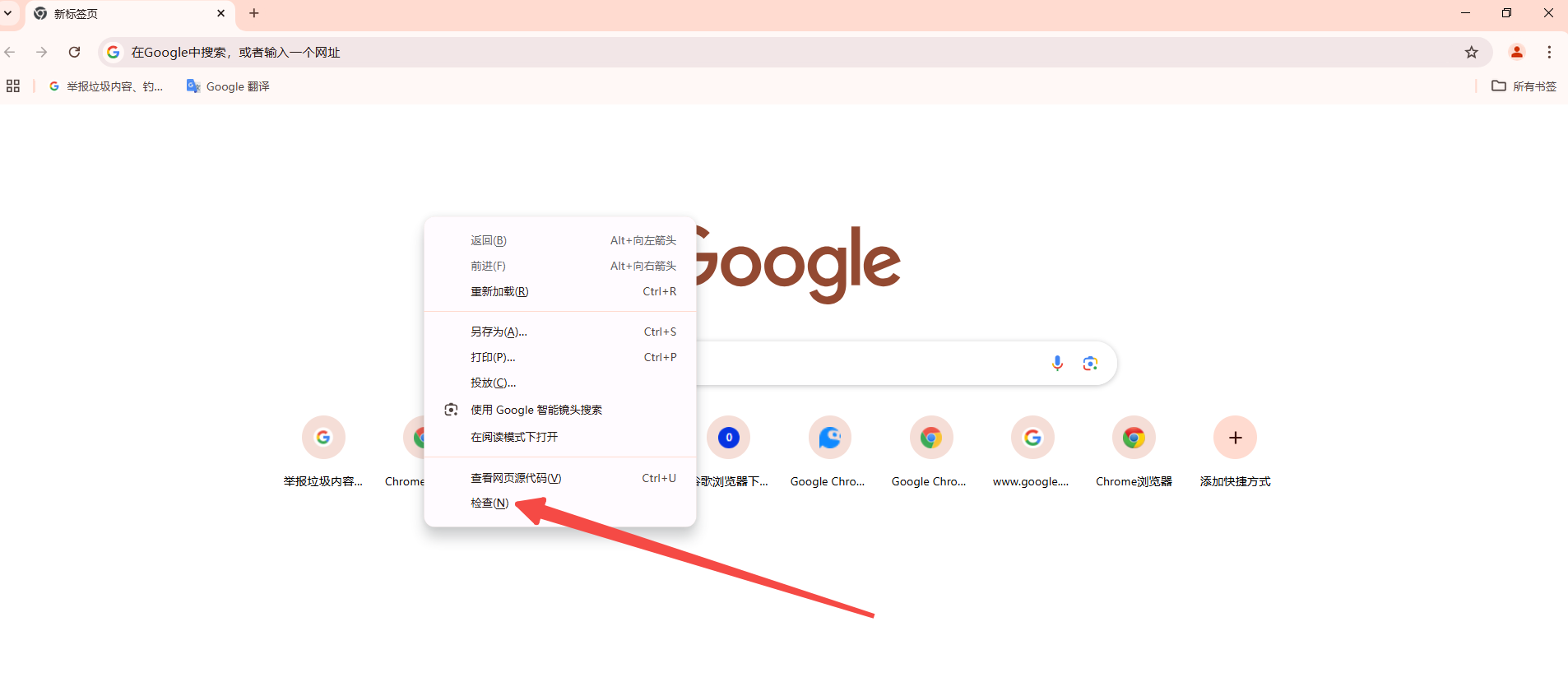
3.在开发者工具中,点击左上角的设备图标(通常是一个手机和平板电脑的图标),这个选项卡叫做“Toggle Device Toolbar”。
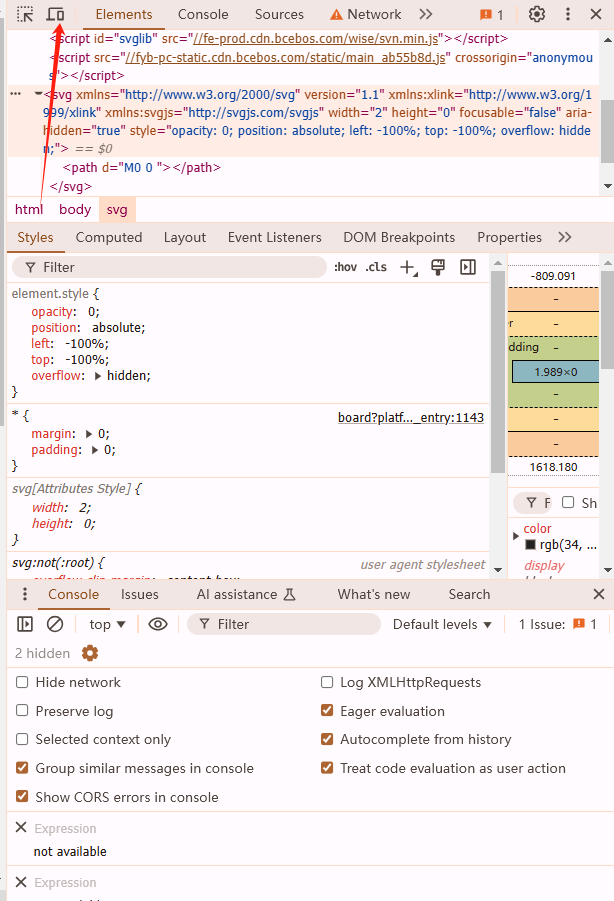
4.在设备工具栏中,你可以选择不同的预设设备来模拟不同尺寸的屏幕,比如iPhone X、Nexus 5等,也可以自定义设备的分辨率。
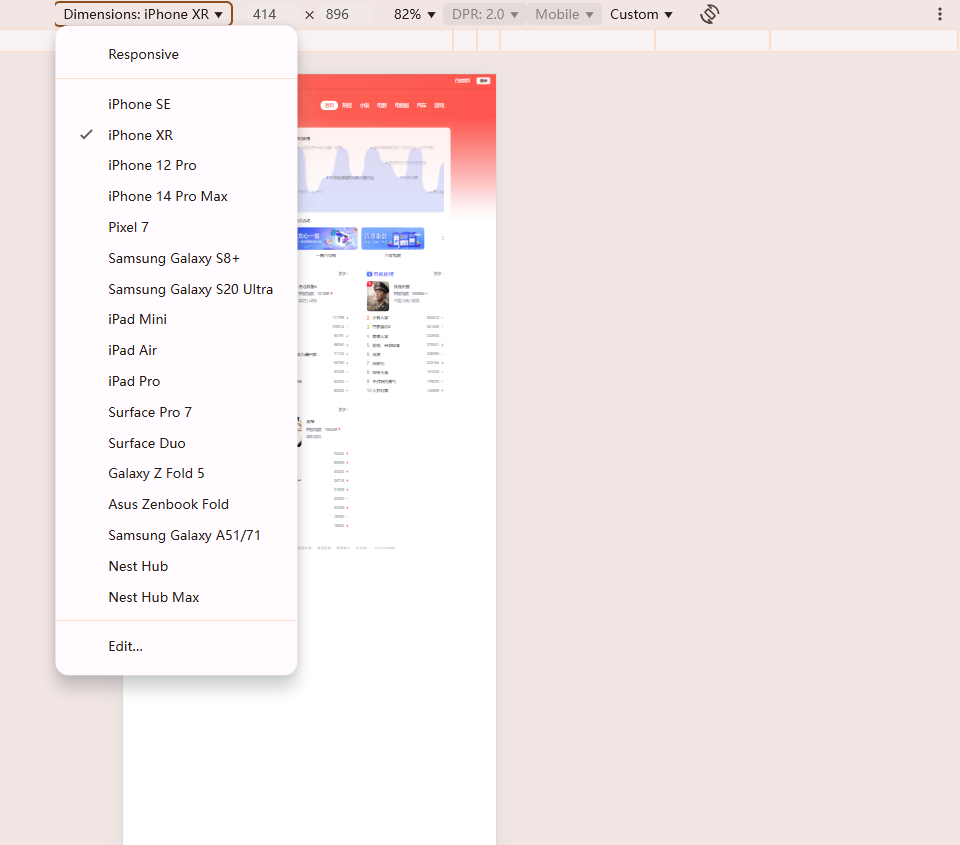
5.当你选择一个设备后,网页会自动调整为该设备的视图,这样你就可以看到网页在不同设备上的表现。
6.你还可以旋转设备视图来检查网页在横屏和竖屏模式下的显示情况。
7.如果你想查看更详细的信息,可以点击“更多工具”菜单中的“网络条件”,在这里你可以模拟不同的网络环境,比如慢速3G网络,来看网页在这些条件下的加载和表现情况。
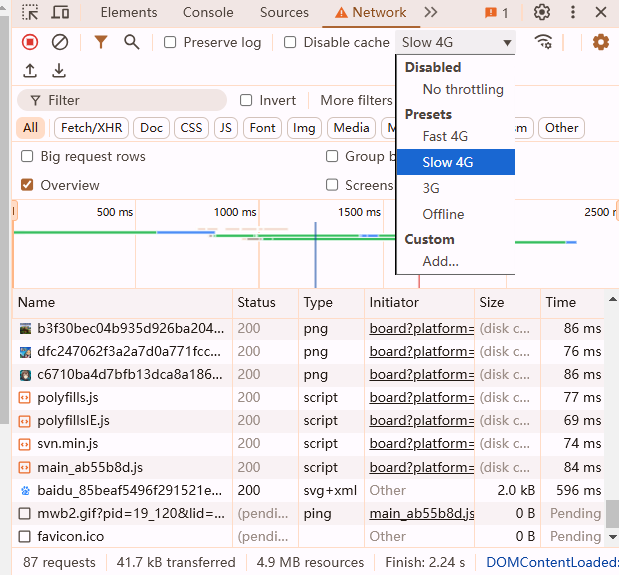
8.完成测试后,你可以关闭开发者工具,继续浏览网页或进行其他操作。
通过这些步骤,你可以很容易地检查你的网页在各种移动设备上的响应能力和表现。这对于确保网页具有良好的用户体验和兼容性非常重要。
通过优化网页中的DOM元素,减少不必要的元素数量,提升页面的渲染效率,减少内存消耗,确保网页能够高效渲染,提升页面加载速度,优化整体浏览体验。
2025-03-29
通过优化资源加载顺序、减少不必要的请求、采用异步加载,减少页面加载过程中的冲突,提高网页加载效率。
2025-04-10
提供Chrome浏览器内存使用优化方案,帮助用户减少内存占用,提高浏览器性能,避免浏览器崩溃或卡顿,提升用户体验。
2025-04-02
如果Chrome浏览器的网络连接出现问题,本文将指导您如何重置网络设置,恢复浏览器的正常运行。通过简单的步骤,快速修复网络故障,确保浏览器能够顺畅上网。
2025-03-31
提供多种方法,帮助用户通过谷歌浏览器提高网页内容的加载顺序,提升浏览效率。
2025-03-27
提供5个专业级Chrome兼容性优化技巧,有效解决各类网页显示异常、功能失效问题,确保各类网站都能完美呈现和正常运行。
2025-04-13
提供开发者避坑清单,展示不再兼容的Chrome API版本,帮助开发者避免因API版本变化带来的兼容性问题,确保应用的稳定性。
2025-04-12
谷歌Chrome新增智能搜索功能,优化了搜索体验,使得用户能够更加快速、准确地找到所需内容,提升了浏览的便捷性。
2025-04-03
通过减少页面中的阻塞请求和优化资源加载,提高Chrome浏览器中页面交互的响应时间,优化用户体验。
2025-04-13
在Android Chrome中管理下载内容,用户可以设置文件的默认下载路径,查看和删除已下载的内容,提升文件管理效率并避免下载文件杂乱无序。
2025-04-14
教程 指南 问答 专题
电脑上安装不了谷歌浏览器怎么回事
2023-03-30
如何在Ubuntu 22.04 Jammy Jellyfish上安装Google Chrome?
2022-05-31
谷歌浏览器怎么下载b站视频
2023-01-28
如何在 Fire TV Stick 上安装 Chrome?
2022-05-31
如何在Windows系统上安装Google Chrome
2024-09-12
如何在 Android TV 上安装谷歌浏览器?
2022-05-31
chrome浏览器下载文件没反应怎么办
2022-09-10
如何在Kali Linux上安装Google Chrome浏览器?
2022-05-31
在Ubuntu上安装Chrome的最佳方式
2022-05-31
如何在Ubuntu 19.10 Eoan Ermine Linux上安装Google Chrome?
2022-05-31

